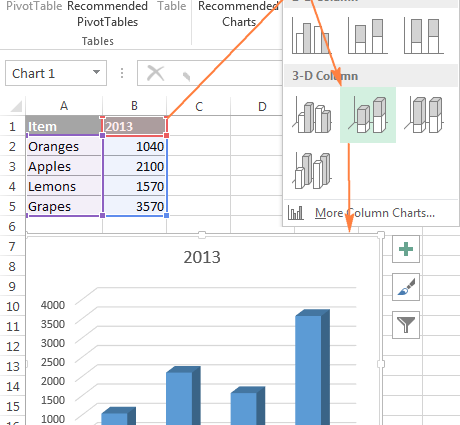txheem
- qauv sau
- Txuag Excel kab kos raws li daim duab
- Kab sib tshooj thiab sab clearance hloov kho
- Cov Ntaub Ntawv Loj Loj
- Plotting ntawm Thib Ob Axis
- Tsim cov kab kos combo
- Yeej tsim cov kab kos Excel
- Ntse Daim Ntawv Teev Npe
- Excel Daim Ntawv Hloov Xim Hloov
- Tswj nulls thiab cov ntaub ntawv uas ploj lawm
- Plotting Discontiguous Data
- Txuag ib daim ntawv ua tus qauv
Cov lus qhia, kev ua kom yuam kev, thiab cov tswv yim los txhim kho cov duab kos hauv Microsoft Excel.
Cov cuab yeej charting hauv Microsoft Excel 2010 thiab 2007 yog qhov zoo dua ntawm cov tsos thiab kev ua haujlwm zoo dua li cov uas muaj nyob hauv Excel dhau los. Txawm hais tias cov duab zoo dua, tsis yog txhua qhov kev txwv uas siv los ua kom muaj kev ua haujlwm tau tshwm sim tam sim ntawd. Cov kab lus luv luv no suav nrog cov lus qhia muaj txiaj ntsig, ua kom yuam kev thiab txoj hauv kev los tsim cov kab kos hauv Excel uas yuav ua rau koj ua haujlwm tau zoo.
qauv sau
Ib qho kev hloov tshiab hauv Microsoft Office 2010 yog lub peev xwm los siv daim ntawv qauv sau hauv greyscale. Txhawm rau pom qhov no hauv kev nqis tes ua, taw qhia daim duab, xaiv "Cov cuab yeej kos duab” → “Layout tab” thiab xaiv ib qho kev xaiv kho kom raug los ntawm cov npe drop-down nyob rau sab saum toj sab laug ntawm ribbon. Xaiv "Xaiv hom" (tsuas yog hauv qab ntawd ntawm kab) thiab xaiv "Fill" → “Pattern filling”. Rau daim ntawv qhia dub thiab dawb, teeb cov xim pem hauv ntej rau xim dub thiab xim tom qab rau xim dawb, thiab xaiv cov qauv sau rau cov koob. Rov ua cov kauj ruam rau lwm tus qauv. Koj tsis tas yuav siv cov xim dub thiab dawb, sim cov qauv sib txawv kom paub tseeb tias cov kab kos pom tau zoo thaum luam tawm xim dub thiab dawb lossis theej dub thiab dawb.
Cov Templates tuaj yeem siv los sau daim ntawv qhia hauv Excel 2010 kom nws tuaj yeem luam tawm dub thiab dawb lossis theej dub thiab dawb.
Txuag Excel kab kos raws li daim duab
Koj tuaj yeem khaws daim ntawv qhia ua daim duab los ntawm Excel siv rau lwm cov ntaub ntawv xws li cov ntawv ceeb toom lossis lub vev xaib. Txhawm rau khaws ib daim ntawv qhia ua ib daim duab, txoj hauv kev yooj yim tshaj plaws yog qhov loj ntawm daim ntawv ntawm daim ntawv ua haujlwm kom nws loj. Txhawm rau ua qhov haujlwm no, koj yuav tsum mus raws txoj kev: cov ntaub ntawv → Txuag li, xaiv txoj hauv kev kom txuag tau cov ntaub ntawv kawg thiab hauv daim ntawv teev npe "Txuag hom” xaiv lub vev xaib (*.htm;*.html), sau lub npe rau cov ntaub ntawv tshiab thiab nyem lub pob Txuag.
Raws li qhov tshwm sim, daim ntawv ua haujlwm tau hloov mus rau cov ntaub ntawv html, thiab txij li cov ntaub ntawv html tsis tuaj yeem muaj cov duab, daim ntawv tau txais kev cawmdim thiab txuas rau html cov ntaub ntawv. Daim ntawv qhia yuav raug khaws cia rau hauv daim nplaub tshev uas cov ntaub ntawv html tau khaws cia rau. Yog li yog tias cov ntaub ntawv muaj npe Sales.htm, ces cov duab yuav nyob rau hauv ib daim nplaub tshev hu ua sales_files. Cov duab tau txais kev cawmdim raws li cov ntaub ntawv PNG cais. Yog tias daim duab kos duab thiab cov ntaub ntawv Excel no tseem xav tau rau kev ua haujlwm, nws kuj yuav tsum tau khaws cia nyias.
Daim ntawv tuaj yeem khaws cia ua cov duab nraaj yog tias koj xav tau tom qab ntawd rau lwm qhov project.
Kab sib tshooj thiab sab clearance hloov kho
Cov tsos ntawm daim ntawv tuaj yeem txhim kho los ntawm kev hloov qhov dav ntawm cov kab thiab sab qhov sib txawv ntawm lawv. Txhawm rau kho qhov sib tshooj ntawm ob kab ntawm kab kos lossis hloov qhov kev ncua deb ntawm lawv, nyem rau ntawm ib kab ntawm kab ntawv thiab nyem “Cov ntaub ntawv Series Format”. Siv cov Overlap Rows feature cais kab lossis sib koom ua ke los ntawm kev rub tus slider mus rau Gap lossis Overlap.
Yog li, qhov kev ncua deb ntawm cov kab yog kho kom lawv nyob ze dua los yog nyob deb. Yog hais tias muaj ob hom ntaub ntawv nyob rau hauv daim ntawv, thiab lawv yuav tsum tau superimposed rau ib leeg, thiab ob kab yuav tsum superimposed nyob rau hauv thawj, ces qhov kev txiav txim ntawm kev tsim kho daim ntawv hloov. Ua ntej, qhov xav tau sib tshooj yog tsim. Ces right-click los xaiv cov ntaub ntawv series thiab xaiv “Xaiv cov ntaub ntawv”. Tom ntej no, kab 1 raug xaiv thiab txav mus rau kab 2. Los ntawm kev hloov qhov kev txiav txim ntawm cov ntxhuav nyob rau hauv txoj kev no, cov ntaub ntawv me tuaj yeem tso tawm rau pem hauv ntej ntawm cov loj dua.
Cov Ntaub Ntawv Loj Loj
Thaum npaj cov ntaub ntawv raws li hnub, cov ntaub ntawv series feem ntau nqaim heev. Txoj kev daws teeb meem rau lo lus nug no yog txhawm rau qhia txog x-axis (kab rov tav axis) ntawm daim ntawv Excel, nyem nyem thiab xaiv hom axis. Tom qab xaiv cov kev xaiv axis, koj yuav tsum nyem rau ntawm cov ntawv axis xaiv nws. Ua li no, qhov xav tau kab dav tuaj yeem hloov kho. Ntxiv rau cov kab, koj tuaj yeem kho qhov kev ncua deb ntawm lawv.
Plotting ntawm Thib Ob Axis
Thaum npaj cov ntaub ntawv me me, xws li feem pua, uas nyob ib sab ntawm cov ntaub ntawv loj, xws li ntau lab, feem pua yuav ploj thiab tsis pom. Qhov teeb meem yog daws los ntawm kev tsim ib feem pua ntawm cov axis sib txawv. Rau qhov no, xaiv ib daim duab thiab hauv tab "Ua haujlwm nrog cov kab kos", tab yog xaiv Layout, uas yog nyob rau hauv lub Upper sab laug ces kaum. Koj xav xaiv kab uas tsis pom. Ces nias lub pob “Format Selection”, uas yuav tshwm sim tam sim hauv qab no, tom qab ntawd hauv pab pawg “Law Options” xaiv “Secondary Axis” thiab kaw qhov rais. Yog tsis txav lub caij xaiv, xaiv "Ua haujlwm nrog cov kab kos", then – tab Tus tsim, ces xaiv “Change Chart Type”.
Tam sim no koj tuaj yeem xaiv lwm hom kab kos, xws li Kab. Vim hais tias ib tug series tau raug xaiv uas yuav siv tau rau cov series thiab tsis mus rau tag nrho daim ntawv, qhov tshwm sim yog ib tug ua ke daim ntawv qhia, xws li ib daim ntawv qhia bar nrog ib tug kab kos nyob rau saum toj. Daim ntawv qhia zoo li zoo dua thiab yooj yim dua los nyeem yog tias cov ntawv nyeem ntawm nws axis phim cov xim ntawm ib feem ntawm daim ntawv uas muaj cov ntaub ntawv. Yog li ntawd, yog tias muaj kab ntsuab, nws yog qhov zoo dua los ntaus cov ntawv sib raug zoo nrog ntsuab, thiab kab liab yuav pom liab ntawm nws axis.
Tsim cov kab kos combo
Microsoft Excel cov neeg siv tsis paub tam sim ntawd nws tuaj yeem tsim cov kab kos combo; txawm li cas los xij, qhov no yooj yim ua. Txhawm rau ua qhov no, cov ntaub ntawv raug xaiv thiab thawj hom kab ntawv yog tsim, piv txwv li, kab ntawv. Tom qab ntawd ib qho series raug xaiv uas yuav tsum tau qhia nyob rau hauv ib txoj kev sib txawv, piv txwv li, siv ib kab ntawv, thiab "Ua haujlwm nrog daim duab " → tab "Constructor" → “Change Chart Type” thiab hom kab ntawv thib ob raug xaiv. Qee hom kab kos tsis tuaj yeem ua ke rau qhov tsim nyog, xws li ob kab kab kos, tab sis kab thiab kab kab kos ua haujlwm zoo ua ke.
Yeej tsim cov kab kos Excel
Yog tias koj muaj cov ntaub ntawv uas yuav loj hlob nyob rau lub sijhawm, koj tuaj yeem tsim ib daim ntawv qhia kom nws loj dua li cov ntaub ntawv ntxiv rau hauv cov ntaub ntawv warehouse. Ua li no, cov ntaub ntawv yuav tsum tau formatted raws li lub rooj. Txhawm rau ua qhov no, cov ntaub ntawv nkag mus tau raug xaiv, thiab ntawm lub tab "Tsev" kev ua haujlwm raug xaiv “Format as table”. Tam sim no, vim hais tias cov ntaub ntawv yog formatted raws li lub rooj, thaum koj tsim ib daim ntawv qhia ntawm cov ntaub ntawv tabular, ntxiv cov ntaub ntawv ntxiv rau lub rooj yuav cia li nthuav daim ntawv.
Ntse Daim Ntawv Teev Npe
Lub npe ntawm daim ntawv tuaj yeem rub los ntawm ib lub hlwb ntawm daim ntawv Excel. Ua ntej, ib daim ntawv teev npe ntxiv rau hauv "Ua haujlwm nrog daim duab " → Teem tab → “Chat Title” thiab muab tso rau, piv txwv li, saum daim duab. Lub cell rau lub npe ntawm daim ntawv yog xaiv, ces tus cursor yog tsiv mus rau lub formula bar thiab ib tug siv tau nkag mus rau lub cell uas muaj cov ntaub ntawv uas yuav ua hauj lwm raws li lub npe ntawm daim ntawv. Yog tias daim ntawv teev npe yuav tsum zoo ib yam li daim ntawv, cell D5 ntawm daim ntawv 1 yuav tsum tsis muaj. Tam sim no, thaum twg cov ntsiab lus ntawm lub cell hloov, lub npe ntawm daim ntawv kuj hloov.
Excel Daim Ntawv Hloov Xim Hloov
Rau cov kab kos nrog ib hom ntaub ntawv, koj tuaj yeem pom tias Excel xim txhua series nrog tib xim. Qhov no tuaj yeem hloov pauv los ntawm txhaj rau kab thiab right-clicking ntawm nws, tom qab ntawd koj yuav tsum xaiv lub tab “Format Data Series”, thiab tom qab ntawd - "Filling". Yog tias daim ntawv qhia tsuas yog ib cov ntaub ntawv series, koj tuaj yeem xaiv qhov kev xaiv “Colorful Dots”.
Tau kawg, koj tuaj yeem xaiv ib tus kheej cov ntaub ntawv series, right-click thiab xaiv “Data Point Format”thiab tom qab ntawd teeb tsa tej xim rau cov ntaub ntawv ntawd.
Tswj nulls thiab cov ntaub ntawv uas ploj lawm
Thaum muaj pes tsawg qhov tseem ceeb lossis cov ntaub ntawv ploj lawm hauv daim ntawv, koj tuaj yeem tswj cov zaub ntawm xoom los ntawm kev xaiv cov kab ntawv kab, tom qab ntawd − "Ua haujlwm nrog cov kab kos" → tab "Constructor" → “Xaiv cov ntaub ntawv” → “Hidden and empty cells”. Ntawm no koj tuaj yeem xaiv seb puas muaj cov hlwb uas tsis muaj nyob hauv qhov chaw lossis xoom, lossis yog tias daim ntawv qhia yog kab ntawv, seb cov kab yuav tsum khiav ntawm taw tes rau taw tes es tsis txhob muaj tus nqi seem. Tom qab xaiv cov ntaub ntawv xav tau, cov chaw tau txais kev cawmdim los ntawm nias lub pob "OK".
Nco ntsoov. Qhov no tsuas yog siv rau qhov tseem ceeb uas ploj lawm, tsis yog nulls.
Plotting Discontiguous Data
Txhawm rau npaj cov ntaub ntawv uas tsis nyob ib sab ntawm ib sab, tuav Ctrl tus yuam sij tom qab thawj zaug xaiv cov ntaub ntawv rau txhua qhov ntau. Tom qab koj xaiv ib qhov ntau, ib daim duab yog tsim raws li cov ntaub ntawv xaiv.
Txuag ib daim ntawv ua tus qauv
Txhawm rau txuag ib daim ntawv ua tus qauv kom nws tuaj yeem siv tau dua, koj ua ntej tsim thiab kho qhov xav tau ntawm daim duab. Xaiv daim duab, nyem "Ua haujlwm nrog cov kab kos", ces lub tab opens “Constructor” thiab khawm tau nias “Txuag li Template”. Koj yuav tsum sau ib lub npe rau daim ntawv qhia thiab nyem Txuag. Cov hom ntawv no tuaj yeem siv rau lwm daim duab siv cov qauv khaws tseg thaum tsim daim duab tshiab lossis kho ib qho uas twb muaj lawm. Txhawm rau siv cov qauv khaws tseg, koj yuav tsum xaiv daim ntawv qhia. Txhawm rau xaiv nws, ua raws cov saw hlau: “Ua haujlwm nrog cov kab kos”→ “Constructor → Hloov hom kab kos → qauv. Tom qab ntawd xaiv tus qauv tsim yav dhau los thiab nyem lub pob "OK".
Cov tswv yim thiab cov tswv yim qhia txog kev kos duab no pab koj tsim cov kab kos zoo nkauj sai dua thiab ua tau zoo dua hauv Excel 2007 thiab 2010.